戴尔灵越系列是一款受欢迎的笔记本电脑系列,用户可能会遇到需要使用U盘启动的情况。本文将介绍如何设置戴尔灵越笔记本的U盘启动快捷键以及详细的U盘启动方法。
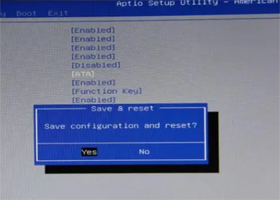
一、设置U盘启动快捷键:
戴尔灵越笔记本电脑通常支持通过按下特定的快捷键来启动U盘。以下是设置U盘启动快捷键的步骤:
1. 开机并进入BIOS设置:首先,开机时按下电源按钮,然后立即按下F2键或者Del键(具体键位可能因型号而异)进入BIOS设置界面。
2. 导航到“Boot”选项卡:在BIOS设置界面中,使用方向键导航到“Boot”或者“启动”选项卡。
3. 设置U盘为启动设备:在“Boot”选项卡中,找到“Boot Sequence”或者“启动顺序”选项。使用方向键将U盘设备移动到列表中的首位,以确保它成为首选的启动设备。
4. 保存并退出:在设置U盘为启动设备后,按下F10键保存更改并退出BIOS设置界面。
5. 设置U盘启动快捷键:重新启动电脑后,在戴尔的启动画面上,按下F12键或者Fn+F12键(具体键位可能因型号而异)来进入启动菜单。在启动菜单中,选择U盘启动选项以启动电脑。
需要注意的是,不同型号的戴尔灵越笔记本电脑可能有不同的设置步骤和快捷键。建议在设置之前查阅相关的用户手册或者咨询戴尔官方网站,以获取准确的设置信息。
二、戴尔灵越笔记本的U盘启动方法:
以下是戴尔灵越笔记本电脑的U盘启动方法:
1. 插入U盘:将准备好的U盘插入电脑的USB接口。
2. 开机并按下U盘启动快捷键:开机后,在戴尔的启动画面上,按下之前设置的U盘启动快捷键(如F12键或者Fn+F12键)。
3. 选择U盘启动选项:在启动菜单中,使用方向键选择U盘启动选项,并按下回车键确认。
4. 启动U盘:电脑将从U盘启动,根据U盘中的操作系统或者工具进行相应的操作。
需要注意的是,在进行U盘启动之前,确保U盘中有正确的启动文件和操作系统安装文件。此外,有些戴尔灵越笔记本电脑可能需要在BIOS设置中启用“Legacy Boot”或者“启用Legacy模式”选项,以支持U盘启动。
结论:
通过设置戴尔灵越笔记本的U盘启动快捷键和正确操作,用户可以方便地使用U盘启动电脑。设置U盘启动快捷键的步骤包括进入BIOS设置、设置U盘为启动设备并保存更改。在启动时按下U盘启动快捷键,选择U盘启动选项即可启动电脑。在进行设置和操作之前,建议查阅相关的用户手册或者咨询戴尔官方网站,以获取准确的设置信息和步骤。